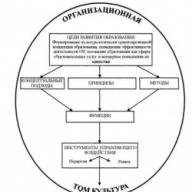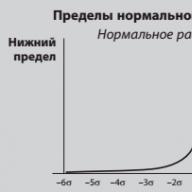WordPress საიტების უმეტესობა აჩვენებს ავატარებს მორგებული სურათებისთვის. ეს ავატარები შეიძლება იყოს თავად მომხმარებლების სურათები ან შეიძლება მორგებული იყოს ვებსაიტის ან WordPress-ის მფლობელის მიერ. ნაგულისხმევი ავატარი არის სილუეტი, რომელიც ჰგავს ადამიანს ნაცრისფერ ფონზე. მართალი გითხრათ, მოსაწყენია. საბედნიეროდ, ჩვენ შეგვიძლია მარტივად შევცვალოთ ნაგულისხმევი ავატარი WordPress-ისთვის.
ამ გაკვეთილში ჩვენ ვნახავთ, თუ როგორ უნდა გავაკეთოთ ეს. ჩვენ ასევე ვნახავთ, თუ როგორ უნდა აირჩიოთ თქვენი საკუთარი ავატარი და როგორ გამოვიყენოთ დანამატები, რათა თქვენს მომხმარებლებს საკუთარი ავატარები აერჩიათ. ეს მხოლოდ საბაზისო ცოდნას მოითხოვს - როგორ დააინსტალიროთ დანამატი, ამოიღოთ სურათი და ატვირთოთ ფაილი, სულ ეს არის.
რა არის ავატარი?
WordPress განსაზღვრავს ავატარს, როგორც სურათს, რომელიც გამოჩნდება თქვენი სახელის გვერდით, როდესაც კომენტარს აკეთებთ ავატართან თავსებად საიტებზე. ისინი, როგორც წესი, დაახლოებით 80×80 პიქსელის ზომისაა და შეიძლება იყოს თითქმის ნებისმიერი ფაილის ტიპი, თუმცა PNG ფორმატი პოპულარულია.
როგორ დავაყენო ჩემი ნაგულისხმევი ავატარი?
ჩვენ ყველას გვინახავს "საიდუმლო კაცის" ავატარი. ეს მოსაწყენია და გვახსენებს, რომ ავატარები არ არის მორგებული საიტისთვის. საბედნიეროდ, ჩვენ არ შემოიფარგლება ამ ნაგულისხმევი ავატრით. WordPress-თან გვაქვს რამდენიმე ვარიანტი.
თქვენ შეგიძლიათ აირჩიოთ ნაგულისხმევი ავატარი ყველასთვის, ვინც კომენტარს აკეთებს თქვენს საიტზე. არის რამდენიმე ჩაშენებული ვარიანტი და თქვენც კი შეგიძლიათ. ეს ავატარები განკუთვნილია თქვენი საიტის კომენტარებისა და მომხმარებლებისთვის ( თუ ეს ხალხი არ განსაზღვრავს ნაგულისხმევ ავატარს).
დაფიდან გადადით პარამეტრებში, ჩატში და აირჩიეთ ავატარები. დარწმუნდით, რომ ჩართულია "აჩვენე ავატარები". აქ თქვენ გაქვთ შვიდი ჩაშენებული ვარიანტი. თქვენ ასევე შეგიძლიათ აირჩიოთ შესაბამისი რეიტინგი თქვენი აუდიტორიისთვის (gx).
« იდუმალი ადამიანიეს არის ნაგულისხმევი მნიშვნელობა. ოთხი ვარიანტი გენერირებულია. ისინი იყენებენ წამყვანის სახელს ან ელფოსტის მისამართს, რათა მათემატიკურად წარმოქმნან გამოსახულება თქვენს მიერ არჩეული მოდელის მიხედვით.
თქვენს საიტზე ავატარები განახლდება თქვენი ნაგულისხმევი არჩევანის შესაბამისად.
როგორ გქონდეთ საკუთარი ავატარი
თქვენ არ შემოიფარგლებით საიტზე ნაგულისხმევი ავატარებით, შეგიძლიათ გქონდეთ საკუთარი ავატარი. ყველაზე პოპულარული არის კიდევ ერთი Automattic კომპანია, სახელწოდებით Gravatar. Gravatar ნიშნავს "საჯარო ავატარს". თქვენ ქმნით თქვენს პროფილს ერთ ადგილას და ის მოგყვებათ Gravatar-თან თავსებადი ყველა ვებსაიტზე.
Gravatar-ის არსებობის უპირატესობა ის არის, რომ ადამიანს შეუძლია ჰქონდეს ავატარი, რომელიც მიჰყვება მათ ინტერნეტში. Როგორ? ისინი დაკავშირებულია თქვენს ელ.ფოსტის მისამართთან. ყოველთვის, როცა კომენტარს აკეთებთ და იყენებთ თქვენს ელფოსტის მისამართს, გამოყენებული იქნება თქვენი ნაგულისხმევი ავატარი. თუ არ გაქვთ ნაგულისხმევი ავატარი, ან თუ არ გაქვთ თქვენს მისამართთან ასოცირებული ავატარი, WordPress თქვენს კომენტარს მიანიჭებს ნაგულისხმევ ავატარს.
დაფაზე გადადით უტილიზატორი"," Შენი პროფილიდა გადაახვიეთ ქვემოთ. თქვენ ნახავთ თქვენი პროფილის ფოტოს. შეცვალეთ ეს სურათი Gravatar-ზე ბმულზე დაწკაპუნებით. თქვენ ასევე შეგიძლიათ შეხვიდეთ Gravatar.com-ზე.
ზოგიერთი დანამატი ავატარების მართვისთვის
WordPress-ს აქვს მრავალი დანამატი ახალი ავატარების მორგებისა და დასამატებლად. აქ არის სწრაფი მიმოხილვა ყველაზე პოპულარული.
1 - დაამატეთ ახალი ნაგულისხმევი ავატარი
ნაგულისხმევად ახალი ავატარის დამატება ამატებს ველს, სადაც შეგიძლიათ დააკავშიროთ სურათები ავატარად გამოსაყენებლად. დაამატეთ იმდენი ავატარი, რამდენიც გსურთ და თითოეული გამოჩნდება ვარიანტების სიაში. თქვენ შეგიძლიათ მიუთითოთ სურათის ზომაც. ეს მოდული გთავაზობთ მაგალითებს, თუ როგორ უნდა მიუთითოთ URL გამოსახულების ზომით.
2 - WP პირველი ასო ავატარი
WP პირველი ასო ავატარი ქმნის ავატარს მომხმარებლის სახელის პირველი ასოს გამოყენებით, თუ ამ ადამიანებს არ აქვთ Gravatar. თითოეულ ასოს აქვს ფონის განსხვავებული ფერი. ავატარი მოიცავს რამდენიმე ზომას და ავტომატურად შეარჩევს ყველაზე შესაფერის ზომას. თქვენ შეგიძლიათ შექმნათ თქვენი საკუთარი ავატარის თამაში და გამოიყენოთ იგივე დასახელების წესები. თქვენ ასევე შეგიძლიათ გამორთოთ Gravatar, თუ გსურთ, რომ ყველა მომხმარებელს ჰქონდეს ასოების ავატარები.
3 - ავატარის მენეჯერი
ავატარის მენეჯერი საშუალებას აძლევს თქვენს დარეგისტრირებულ მომხმარებლებს ატვირთონ თავიანთი ავატარები თქვენს ვებსაიტზე. ჩამოტვირთვის ფაილი ემატება მათი პარამეტრების გვერდზე ( პროფილის გვერდი). თქვენ შეგიძლიათ მიუთითოთ ნაგულისხმევი პიქსელის ზომები და მორგებული გარჩევადობა. მომხმარებლებს შეუძლიათ გამოიყენონ გადმოწერილი Gravatars ან ავატარები.
4 - WP მომხმარებლის ავატარი
WP User Avatar ამატებს ფაილის ატვირთვის ფუნქციას ავატარების სიასა და ბიბლიოთეკაში, სადაც შეგიძლიათ ნახოთ და მართოთ თქვენი ატვირთული ავატარები. თქვენს ბიბლიოთეკაში არსებული ყველა სურათი შეიძლება გამოყენებულ იქნას ავატარად. თქვენ შეგიძლიათ დაამატოთ ჩატვირთვის მოკლე კოდი ვიჯეტებსა და სტატიებში, რათა წევრებსა და მიმდევრებს ნება დართოთ დაამატონ თავიანთი ავატარები. თქვენ ასევე შეგიძლიათ დააწესოთ შეზღუდვები მათ ფაილებზე და გამორთოთ Gravatar, თუ მეტი კონტროლი გსურთ.
ეს არის დანამატების ამ ჩამონათვალისთვის. თავისუფლად ურჩიეთ ეს სტატია თქვენს მეგობრებს თქვენს საყვარელ სოციალურ ქსელებში.
(ბოლო განახლება: 12/01/2019)
მოგესალმებით, ძვირფასო მკითხველო! როგორ დავამატოთ საკუთარი ავატარის სურათი WordPress-ში? მათთვის, ვინც ჯერ არ იცის: ავატარი არის სურათი თქვენი სახელის გვერდით, რომელიც დაგეხმარებათ ამ ფუნქციის მხარდაჭერილ საიტებზე თქვენი კომენტარის იდენტიფიცირებაში. WordPress ავატარებიამჟამად მხოლოდ ატვირთული ავატარების გამოყენებას იძლევა, მაგრამ ჩვენი დამხმარე დანამატები გააფართოვებს ამ ფუნქციას და საშუალებას მოგცემთ გამოიყენოთ თქვენს მედია ბიბლიოთეკაში ატვირთული ნებისმიერი სურათი, სურათი ან ფოტო.
თქვენი ავატარის შეცვლა WordPress ვებსაიტზე
როგორ ატვირთოთ თქვენი ავატარი WordPress-ზე? როგორ შევცვალოთ ნაგულისხმევი ავატარი WordPress-ში? როგორ შევცვალოთ მომხმარებლის ავატარის ფორმა WordPress-ში?
სხვადასხვა ვებსაიტების დათვალიერებისას შეიძლება შეამჩნიოთ, რომ ბევრ მომხმარებელს აქვს გამოსახულება მათი სახელის გვერდით. ამ სურათებს ავატარები ჰქვია.
დღეს, მეგობრებო, მინდა გაგაცნოთ საუკეთესო უფასო ავატარის დანამატები WordPress-ისთვის, რომლის დახმარებით თქვენ მიიღებთ სხვადასხვა ვარიანტებსა და პარამეტრებს ავატარების ჩვენებისთვის თქვენთვის (ავტორი) და ვიზიტორებისთვის, რომლებიც ტოვებენ კომენტარებს საიტზე მათი გემოვნებით. Რაღაც მაგდაგვარი.
WP User Avatar მოდული - ავატარები WordPress-ისთვის
ამჟამად, WordPress საშუალებას გაძლევთ გამოიყენოთ მხოლოდ Gravatar-ის საშუალებით ატვირთული პერსონალური ავატარები. WP მომხმარებლის ავატარი საშუალებას გაძლევთ გამოიყენოთ თქვენს ბიბლიოთეკაში ატვირთული ნებისმიერი ფოტო ავატარად. ეს ნიშნავს, რომ თქვენ იყენებთ იმავე დატვირთვას და ბიბლიოთეკას, როგორც თქვენი შეტყობინებები. არ არის საჭირო დამატებითი საქაღალდეები ან გამოსახულების რედაქტირების ფუნქციები.
WP User Avatar მოდული
ეს მოდული საშუალებას გაძლევთ გამოიყენოთ ნებისმიერი ფოტო ან როგორც ავატარი WP კომენტარებისთვის. სურათი შეიძლება აიტვირთოთ თქვენი კომპიუტერიდან ან გამოიყენოთ თქვენი მედია ბიბლიოთეკიდან. და ასევე, გამოიყენეთ ნაგულისხმევი ავატარი შავი კაცის სახით დიდი ულვაშებით, ისევე როგორც ჩაპაევი:
ნაგულისხმევი ავატარი
მოდული უკვე ჩამოტვირთულია 700 000-ზე მეტმა მომხმარებელმა, ამიტომ ავტორი მუდმივად ანახლებს მას. WP User Avatar მოდული დაინსტალირებულია სტანდარტული გზით, დანამატის ძიების საშუალებით. შეიყვანეთ მისი სახელი, დააინსტალირეთ და გაააქტიურეთ და შემდეგ გადადით ავატარის პარამეტრებზე:
WP User Avatar მოდულის დაყენება
თუ მონიშნეთ მესამე ველი - გამორთეთ Gravatar და იყენებთ მხოლოდ ადგილობრივ ავატარებს, მაშინ შეგიძლიათ გამოიყენოთ ნაგულისხმევი ავატარი, როგორც თქვენთვის, ასევე კომენტატორებისთვის, ან ატვირთოთ ახალი სურათი ავატარისთვის. იმედია აქ ყველაფერი გასაგებია თქვენთვის.
მარტივი მომხმარებლის ავატარი - მარტივი მომხმარებლის ავატარი
მარტივი მომხმარებლის ავატარი
ეს მოდული უადვილებს ცხოვრებას WordPress-ის მომხმარებლებისთვის. მარტივი მორგებული ავატარი დაგეხმარებათ დაამატოთ ან წაშალოთ თქვენი ავატარები თქვენი მედია ბიბლიოთეკის სურათების გამოყენებით.
მომხმარებლის გვერდზე ახალი ვარიანტის წარდგენის მაგალითი
როგორ გავაკეთოთ WordPress ავატარები მრგვალი, გული, ბრილიანტი
ეს შეიძლება გაკეთდეს მარტივი მოდულის გამოყენებით, სახელწოდებით Avatar Shaper.
Avatar Shaper მოდული საშუალებას გაძლევთ დააკონფიგურიროთ მომხმარებლის ფოტოების/ავატარების სტილი
Avatar Shaper მოდული
Avatar Shaper-ით შეგიძლიათ მარტივად მოარგოთ თქვენი ავატარის სტილი, ანუ გახადოთ ის მრგვალი, კვადრატული ავატარის კუთხეების დამრგვალება და მრავალი სხვა. თქვენ ასევე შეგიძლიათ დაამატოთ ჩრდილი სურათს/ავატარს, ან ბზინვარება ფოტოს სასურველი ფერის არჩევით. მოდული არ ატვირთავს თქვენს ბლოგს, ის მხოლოდ ამატებს CSS სტილებს თქვენს საიტზე. მოდულის ინსტალაციისა და გააქტიურების შემდეგ გადადით Settings - Avatar Shaper-ზე და აირჩიეთ სასურველი სტილი:
WordPress ავატარის სტილის პარამეტრები
აქ, გთხოვთ, აირჩიოთ და დააკონფიგურიროთ სასურველი სტილი თქვენი ავატარის სურათისთვის საიტის კომენტარებში. გვერდის მარჯვენა მხარეს იქნება ავატარის გადახედვა.
გამარჯობა ჩემო მკითხველო! დღეს მე ვისაუბრებ Gravatar-ზე WordPress-ში:
- რა არის გრავატარი;
- როგორ ჩართოთ gravatar კომენტარებისთვის WordPress-ში;
- როგორ დავამატოთ ახალი ნაგულისხმევი გრავატარი ბლოგის მკითხველებისთვის;
- FV Gravatar Cache მოდული - დააჩქარეთ მკითხველის ავატარების ჩატვირთვა.
რა არის გრავატარი
გრავატარიარის gravatar.com-ზე განთავსებული სერვისი, რომელიც საშუალებას გაძლევთ დაურთოთ უნივერსალური ავატარი თქვენს ელ.ფოსტის მისამართზე. ეს ავატარი შეინახება ამ სერვისზე და გამოჩნდება თქვენი კომენტარების გვერდით საიტებსა და ბლოგებზე, რომლებიც მხარს უჭერენ Gravatar ფუნქციას. რა თქმა უნდა, კომენტირებისას უნდა მიუთითოთ ელფოსტა, რომელსაც მიამაგრეთ თქვენი გრავატარი.
რა სარგებელს გვაძლევს ეს? თქვენი ავატარის შეცვლით მხოლოდ ერთ სერვისზე, თქვენ ცვლით მას სხვადასხვა ბლოგზე თქვენი ყველა კომენტარისთვის. ეს მეთოდი შეიძლება არ იყოს მოქნილი, მაგრამ დაზოგავს დიდ დროს. გარდა ამისა, ბლოგების უმეტესობაში რეგისტრაცია აკრძალულია და თქვენ არ გაქვთ ასეთი პროფილი, მაგრამ ამ ავატარისთვის საჭიროა მხოლოდ თქვენი ელ.ფოსტის მითითება.
მე უკვე განვიხილეთ ეს ჩემს ბლოგზე ცალკე სტატიაში, რადგან gravatar ფუნქცია ხელმისაწვდომია არა მხოლოდ WordPress-ისთვის, არამედ სხვა თანამედროვე CMS-ებისთვისაც. მხოლოდ Drupal-სა და Joomla-ს სჭირდება დამატებითი დანამატების ინსტალაცია.
ჩართეთ gravatar WordPress-ში და შექმენით ახალი ნაგულისხმევი ავატარი
WordPress-ის 2.5 და ზემოთ ვერსიებს ნაგულისხმევად აქვს ჩაშენებული gravatar. არ არის საჭირო რაიმე დამატებითი კოდის დამატება გამოყენებული თემის შაბლონებში - ყველაფერი კონფიგურირებულია WordPress-ის ადმინისტრაციული პანელის მეშვეობით.
გადადით "ოფციები" - "დისკუსია" განყოფილებაში და გადაახვიეთ გვერდი ქვემოთ "ავატარა" პუნქტზე.
პირველი რაც უნდა გააკეთოთ არის ავატარების ჩვენების ჩართვა:
და ნაგულისხმევი ავატარი, რომელიც ნაჩვენები იქნება მომხმარებლებისთვის, რომლებსაც არ აქვთ ანგარიში gravatar.com-ზე:
![]()
არჩევანი მცირეა, მაგრამ შეგიძლიათ დაამატოთ თქვენი საკუთარი სურათი. მოდით შევხედოთ როგორ გავაკეთოთ ეს.
მეთოდი ნომერი 1.
იპოვეთ ახალი სურათი და ატვირთეთ ის სერვერზე საქაღალდეში WordPress თემის სურათებით, რომელსაც იყენებთ: wp-content/themes/theme_name/images. შემდეგ გახსენით functions.php ფაილი რედაქტირებისთვის და დაამატეთ შემდეგ ხაზებზე შემდეგ:
კოდის ეს ბლოკი:
| add_filter( "avatar_defaults" , "newgravatar" ); ფუნქცია newgravatar ($avatar_defaults) ($myavatar = get_bloginfo("template_directory") . "გზა სურათისკენ"; $avatar_defaults [ $myavatar ] = "NazvanieAvatara" ; დაბრუნება $avatar_defaults ; ) |
არ დაგავიწყდეთ შესვლა გზა სურათისკენ(/topic_name/imades/picture_name) და NazvanieAvatara , რომლის ქვეშაც სურათი იქნება ჩამოთვლილი ნაგულისხმევი ავატარების სიაში.
ჩვენ ვინახავთ ცვლილებებს functions.php ფაილში და გადავდივართ WP ადმინისტრაციული პანელის "Options" - "Discussion" განყოფილებაში, სადაც ვირჩევთ ახლად დამატებულ სურათს ხელმისაწვდომი ავატარების სიიდან.
მეთოდი ნომერი 2.
შეგიძლიათ გამოიყენოთ დანამატი - დაამატეთ ახალი ნაგულისხმევი ავატარი. მოდული დაინსტალირებულია სტანდარტულად; გააქტიურების შემდეგ, მისი პარამეტრები გამოჩნდება განყოფილებაში "გარეგნობა" - "დაამატე ახალი ნაგულისხმევი ავატარი".
![]()
საკმარისია აირჩიოთ სურათი თქვენი კომპიუტერიდან (Apload Image), დააყენოთ მისი სახელი (Avatar Name) და დააჭიროთ Add Avatar. დანამატი თავად ატვირთავს სურათს სერვერზე, თქვენ უბრალოდ უნდა აირჩიოთ ის.
FV Gravatar Cache მოდული
ბოლო, რაზეც მსურს ვისაუბრო ამ სტატიაში, არის პატარა მოდული სახელწოდებით FV Gravatar Cache, რომელიც საშუალებას გაძლევთ ქეში მოაწყოთ გრავიტარები WordPress-ში, რითაც გაზარდეთ ბლოგის გვერდების ჩატვირთვის სიჩქარე კომენტარების დიდი რაოდენობით.
ჩამოტვირთეთ FV Gravatar Cache wordpress.org-დან, გახსენით არქივი მიმდინარე დირექტორიაში და ატვირთეთ მიღებული საქაღალდე სერვერზე wp-content/plugins დირექტორიაში . გაააქტიურეთ დანამატი WP ადმინისტრატორის მეშვეობით.
მოდულის პარამეტრები განლაგებულია "პარამეტრები" განყოფილებაში - "FV Gravatar Cache". მე შევცვალე მხოლოდ ავატარის ზომა, დავაყენე ის 32 პიქსელზე. დანარჩენი პარამეტრები უცვლელი დავტოვე.
სულ ესაა, მადლობა ყურადღებისთვის! არ დაგავიწყდეთ ბლოგის ახალი ამბების გამოწერა, რადგან წინ კიდევ ბევრი სასარგებლო და საინტერესო რამ გველოდება. Თავს მიხედე!
თუ თქვენ გაქვთ ეს თქვენს ბლოგზე/საიტზე, მაშინ ალბათ შენიშნეთ სხვადასხვა ხატები და ფოტოები იქ მომხმარებლის პროფილებისთვის. WordPress-ში ეს ავატარები დანერგილია ერთი სასარგებლო სერვისის გამოყენებით, სახელწოდებით Gravatar. ქსელის ნებისმიერ მომხმარებელს შეუძლია დააკავშიროს თავისი ფოსტა კონკრეტულ სურათთან, რის შემდეგაც ის გამოჩნდება ქსელის ყველა საიტზე, რომელიც მხარს უჭერს ამ პარამეტრს. WordPress-ის დეველოპერებმა უბრალოდ ვერ შეძლეს არ დაემატებინათ ეს ფუნქცია სისტემაში.
თქვენ ნახავთ ყველა შესაბამის პარამეტრს "პარამეტრები" - "დისკუსია" განყოფილებაში, გვერდის ბოლოში. აქ შეგიძლიათ ჩართოთ ჩვენება, განსაზღვროთ ნაჩვენები ხატების რეიტინგი და დააყენოთ საბაზისო მნიშვნელობა მომხმარებლებისთვის Gravatar-ის გარეშე. ჩვენ ვისაუბრებთ ბოლო პუნქტზე დღეს - ჩვენ გადავხედავთ, თუ როგორ შევცვალოთ ნაგულისხმევი WordPress ავატარები. თქვენ გაქვთ არჩევანის რამდენიმე ვარიანტი:

ეს შეიძლება იყოს სტანდარტული სერვისის ლოგო, ასევე რამდენიმე ცარიელი და ავტომატური ვარიანტი. პარამეტრების ინსტალაციისა და შენახვის შემდეგ საიტზე ნახავთ მითითებულ ვარიანტს.

ავტომატურად გენერირებული სურათები, პრინციპში, არ გამოიყურება ცუდი, მაგრამ შეგიძლიათ თქვენი პროექტი ცოტა უფრო ორიგინალური გახადოთ და დაამატოთ თქვენი უნიკალური Wordpress მომხმარებლის ავატარები.
პრობლემის გადაჭრის ალგორითმი შედგება რამდენიმე მარტივი ნაბიჯისგან:
1. ატვირთეთ ავატარი WordPress-ზე
სურათი ემატება WP-ს ორი გზით: FTP-ით (მაგალითად, FileZilla) ან პირდაპირ სისტემაში. პირველ შემთხვევაში, სურათი შეგიძლიათ განათავსოთ საიტის ნებისმიერ დირექტორიაში, მეორეში კი ის ავტომატურად გადავა მედია ბიბლიოთეკაში (wp-content/uploads).
სურათი უნდა იყოს კვადრატული; ჩემს შაბლონში 80x80-ზე დიდი სურათები არ არის ნაჩვენები, მაგრამ ზოგიერთი დეველოპერი იყენებს უფრო დიდ ზომებს, 250x250-მდე (თუმცა ამაში დიდ აზრს ვერ ვხედავ).
მოდით განვიხილოთ ადმინისტრაციული პანელის საშუალებით გადმოტვირთვის ვარიანტი, რადგან ის უფრო ვიზუალურია მომხმარებლებისთვის. აირჩიეთ "ახლის დამატება" განყოფილებაში "მედია ფაილები".
გვერდზე, რომელიც იხსნება, გამოიყენეთ ღილაკი "ფაილების არჩევა" ან უბრალოდ გადაიტანეთ ფაილი მითითებულ ველში. ჩამოტვირთვის დასრულებისას დაინახავთ დამატებულ სურათს. თქვენ უნდა დააჭიროთ ბმულს "შეცვლა", რომელიც მდებარეობს სახელის მარჯვნივ (იხ. სურათი ზემოთ). ამის შემდეგ გაიხსნება შემდეგი ფანჯარა:

აქ თქვენ უბრალოდ უნდა დააკოპიროთ მომავალი WordPress ავატარის მისამართი, რომელიც მდებარეობს "ფაილის ბმული" ხაზში.
2. ჰაკ/სნიპეტის განხორციელება
ტრადიციულად, ჩვენ ვამატებთ სნიპეტს functions.php ფაილში. თუ ახალი ხართ ამ ბიზნესში, გირჩევთ წაიკითხოთ ან გამოიყენოთ. ჰაკის კოდი:
| add_filter( "avatar_defaults" , "setnew_gravatar" ); ფუნქცია setnew_gravatar ($avatar_defaults) ($myavatar = "http://your_site/wp-content/uploads/new_avatar.png"; $avatar_defaults [ $myavatar ] = "ახალი ავატარი" ; დაბრუნება $avatar_defaults ; ) |
add_filter("avatar_defaults", "setnew_gravatar"); ფუნქცია setnew_gravatar ($avatar_defaults) ( $myavatar = "http://your_site/wp-content/uploads/new_avatar.png"; $avatar_defaults[$myavatar] = "ახალი ავატარი"; დააბრუნეთ $avatar_defaults; )
Მნიშვნელოვანი! ცვლადისთვის $myavatarთქვენ უნდა მიაწოდოთ თქვენს მიერ გადმოწერილი ფაილის ბმული. შემდეგი ხაზი ადგენს ნაგულისხმევი WordPress ავატარის სახელს, რომელიც ნაჩვენები იქნება ადმინისტრაციულ პანელში.
3. პარამეტრების შეცვლა
შემდეგი ნაბიჯი არის თქვენი ავატარის შეცვლა WordPress სისტემის პარამეტრებში. ამისათვის გადადით "პარამეტრები" - "დისკუსია" განყოფილებაში, სადაც გვერდის ბოლოში ნახავთ ახალ ელემენტს.

ეს ალბათ ალგორითმის უმარტივესი ნაბიჯია. ამის შემდეგ რჩება მხოლოდ საიტზე წასვლა და ახალი ხატების ჩვენების შემოწმება. არ დაგავიწყდეთ ქეშის გასუფთავება, თუ ის თქვენს პროექტში გაქვთ!
4. შესაძლო შეცდომები
მართალი გითხრათ, ჩემი პირველი მცდელობა დაყენებულიყო ახალი WordPress მომხმარებლის ავატარები წარმატებული არ იყო. ყველა ცვლილების შემდეგ, საიტმა განაგრძო Gravatar-ის სტანდარტული ლოგოს ჩვენება. თუ თქვენ გაქვთ მსგავსი სიტუაცია, მაშინ გადახედეთ ფუნქციის შაბლონის ფაილებს მიიღეთ_ავატარი(სავარაუდოდ კომენტარებში.php ან functions.php). სწორედ ის აჩვენებს ავატარის ხატებს. დარწმუნდით, რომ დარეკვისას არ არის გამოყენებული $default პარამეტრი, მაგრამ მითითებულია მხოლოდ პირველი ორი:
ჩემს შემთხვევაში, ეს პარამეტრი მითითებული იყო ფუნქციაში, ამიტომ ნაჩვენები იყო შესაბამისი სურათი და ადმინისტრაციული პანელის შიგნით არსებული ნებისმიერი პარამეტრი იგნორირებული იყო. ეს, პრინციპში, კიდევ ერთხელ აჩვენებს, რომ ყველა თემა თავდაპირველად არ არის შესაფერისი ამოცანის განსახორციელებლად - ზოგჯერ თქვენ უნდა ოდნავ შეცვალოთ კოდი.
სულ. ძირითადად, ხედავთ, რომ WordPress-ში ნაგულისხმევი მომხმარებლის ავატარების შეცვლა არც ისე რთულია. მთავარია, თანმიმდევრულად და ყურადღებით მიჰყვეთ ალგორითმის ყველა საფეხურს და არ დაგავიწყდეთ ქეშის ბოლომდე გასუფთავება. თუ თქვენ გაქვთ რაიმე შეკითხვები, დაწერეთ კომენტარებში.
მოკლე შენიშვნა იმის შესახებ, თუ როგორ დააყენოთ თვითნებური სურათი თქვენს ნაგულისხმევ ავატარად. ამის გაკეთების მინიმუმ სამი ვარიანტი არსებობს. რომელი უფრო შესაფერისია კონკრეტულ სიტუაციაში, ქვემოთ წერია.
გრავატრის სერვისი არც თუ ისე პოპულარულია, განსაკუთრებით RuNet-ში. ამიტომ ბევრი კომენტარი ავას გარეშე რჩება. ასეთი შემთხვევებისთვის, რომ დუმები არ იყოს იგივე, შეგიძლიათ WordPress-ის პარამეტრებში დააყენოთ დინამიური ავატარები (ყველა სახის მონსტრი).
მაგრამ ზოგჯერ, თქვენ უნდა იყოთ "ბრენდში" თქვენი საიტისთვის და დააყენოთ მორგებული ავატარი ნაგულისხმევად. ეს პოსტი სწორედ ასეთი შემთხვევებისთვისაა.
გთხოვთ, გაითვალისწინოთ, რომ ნაგულისხმევი სურათების ნაკრები გამოჩნდება მხოლოდ იმ შემთხვევაში, თუ მომხმარებელს არ აქვს ავატარი. და შემდეგ არის დაბნეულობა ტესტირების დროს ...
ვარიანტი 1: დაამატეთ პარამეტრი (ახალი ნაგულისხმევი ავატარი) ადმინისტრაციულ პანელში
ქვემოთ მოცემული კოდი დაამატებს კიდევ ერთ დამატებით ავატარის ვარიანტს ადმინისტრაციულ პანელში ნაგულისხმევი ავატარის არჩევისას, განხილვის პარამეტრებში.
## ამატებს სხვა ნაგულისხმევ ავატარის ვარიანტს დისკუსიის პარამეტრებში ## ავატარის ფაილი "def-avatar.jpg" უნდა აიტვირთოს თემების საქაღალდეში "img" add_filter("avatar_defaults", "add_default_avatar_option"); ფუნქცია add_default_avatar_option($avatars)($url = get_stylesheet_directory_uri() . "/img/def-avatar.jpg"; $avatars[ $url ] = "საიტის ავატარი"; დააბრუნეთ $avatars; )
შედეგად ვიღებთ:
შენიშვნა: შეგიძლიათ გაიგოთ, რომელი ნაგულისხმევი ავატარი არის ამჟამად არჩეული „avatar_default“ პარამეტრის მნიშვნელობის მიღებით - get_option(„avatar_default“) .
ამ მეთოდის მინუსი ის არის, რომ თქვენ არ შეგიძლიათ უბრალოდ დააინსტალიროთ კოდი, მაგრამ ასევე გჭირდებათ "გადასვლა" ადმინისტრაციულ პანელზე და ჩართოთ ნაგულისხმევი ავატარი. ეს მიდგომა შეიძლება უბრალოდ მიუღებელი იყოს, როცა საჭიროა მკაცრად დააყენოთ ავა ისე, რომ მისი შეცვლა შეუძლებელია... ან როცა გჭირდებათ მითითებული ava ყოველთვის ნაგულისხმევი იყოს, მიუხედავად იმისა, ვინ და რა არის დაყენებული იქ პარამეტრებში.
მეორე ვერსია სპეციალურად ასეთი შემთხვევებისთვის დავწერე. და სასარგებლო აღმოჩნდა, არც ისე მარტივია, როგორც ველოდი, მაგრამ ეს არის ლირიკა, რომელიც არავის სჭირდება, ამიტომ გამოვტოვებთ მას...
ვარიანტი 2: მიუთითეთ ნაგულისხმევი ავატარი „ფრენაზე“, ფილტრის საშუალებით
ეს პარამეტრი ადგენს ნაგულისხმევ ავას კოდის ჩასმისთანავე და არ გაძლევთ საშუალებას შეცვალოთ ava პარამეტრი ადმინისტრაციულ პანელში.
ჰუკი ითვალისწინებს ავატარის ჩვენების ან მიღების ფუნქციებში მითითებულ ნაგულისხმევ პარამეტრს. იმათ. მაგალითად, თუ თქვენ გამოიძახებთ get_avatar() ფუნქციას ნაგულისხმევი პარამეტრით, გამოჩნდება ნაგულისხმევ პარამეტრში მითითებული ავატარი და არა ის, რაც მითითებულია კაუჭში.
## ადგენს ნაგულისხმევ ავატარს ## ავატარის ფაილი "def-avatar.jpg" უნდა განთავსდეს თემის საქაღალდეში "img" add_filter("pre_get_avatar_data", "replace_default_avatar"); ფუნქცია replace_default_avatar($args)( // ადმინისტრაციული პანელი და განხილვის გვერდი, სადაც არის ნაგულისხმევი ავატარი კონფიგურირებული... // if(is_admin() && get_current_screen()->base === "options-discussion") დაბრუნება $args; სტატიკური $defava; if($defava === null) $defava = get_option("avatar_default", "mystery"); // დააჩქარე // თუ ნაგულისხმევი ava გამოიყენება, "ნაგულისხმევი" პარამეტრი იმუშავებს // თუ ის დაყენებულია ფუნქციების ავატარებისთვის if(! $args["default"] || $defava == $args["default"])( $args["default"] = get_stylesheet_directory_uri() . "/img/def-avatar .jpg"; ) დააბრუნეთ $args;)
ვარიანტი 3: ფუნქციის გამოძახებისას მიუთითეთ ბმული ნაგულისხმევ ავატართან
ეს ალბათ ყველაზე მოუქნელი ვარიანტია. არ მახსოვს, ოდესმე გამომეყენებინა. მაგრამ ეს აუცილებლად გამოგადგებათ...
ავატარის ან მისი მონაცემების მისაღებად სამი ფუნქციაა:
- get_avatar() - იღებს
კომენტატორის ავატარის html კოდი.
- get_avatar_data() - ამოიღებს ავატარის მონაცემების მასივს.
- get_avatar_url() - ამოიღებს ავატარის URL-ს მიწოდებული ელფოსტიდან, ID-დან ან მომხმარებლის ობიექტიდან.
თითოეულ მათგანში შეგიძლიათ მიუთითოთ ნაგულისხმევი პარამეტრი და ამით დააყენოთ ნაგულისხმევი ავატარის URL. მე მივცემ მაგალითს თითოეული ფუნქციისთვის, სადაც მითითებულია ნაგულისხმევი პარამეტრი:
Echo get_avatar(" [ელფოსტა დაცულია]", 48, "http://example.com/default-avatar.png"); $ava_data = get_avatar_data(" [ელფოსტა დაცულია]", array("size" => 48, "default" => "http://example.com/default-avatar.png",)); echo $ava_data["url"]; $url = get_avatar_url(" [ელფოსტა დაცულია]", array("size" => 48, "default" => "http://example.com/default-avatar.png",)); echo $url;